Как посмотреть свои подписки ВКонтакте
Содержание
- Просмотр подписок на людей ВК
- Вариант 1: Веб-сайт
- Вариант 2: Мобильное приложение
- Просмотр платных подписок ВК
- Вариант 1: Веб-сайт
- Вариант 2: Мобильное приложение
- Вариант 3: Android-устройство
- Вариант 4: iOS-устройство
- Заключение
- Вопросы и ответы
В соцсети ВКонтакте присутствует возможность оформления различного рода подписок, будь то получение уведомлений о событиях других пользователей или платные услуги. Посмотреть информацию о них можно в любое время, используя стандартные разделы веб-сайта и связанных приложений. Именно данной задаче мы уделим внимание по ходу дальнейшей инструкции.
Просмотр подписок на людей ВК
Обычно под подписками на сайте ВКонтакте имеются в виду именно уведомления, отображаемые в ленте новостей, и потому настоящий вариант достоин внимания в первую очередь. При этом мы объединим варианты с обновлениями пользователей и сообществ по причин частичной связи разделов между собой.
Подробнее:
Как узнать, на кого вы подписаны ВК
Просмотр исходящих заявок в друзья ВК
Вариант 1: Веб-сайт
Подписка на обновления другого пользователя ВК осуществляется посредством отправки заявки в друзья и, соответственно, может быть просмотрена через одноименный раздел сайта. Кроме того, в отличие от списка входящих заявок, людей с этой страницы можно удалять с помощью отдельной кнопки.
- Через основное меню сайта откройте «Друзья» и перейдите на вкладку «Заявки» в правой части окна браузера.
- Для просмотра подписок достаточно открыть вкладку «Исходящие», так как именно здесь располагаются все не одобренные заявки в друзья.
Интересные страницы
- Помимо обновлений конкретных людей, вы можете ознакомиться со списком публичных страниц. Для этого откройте раздел «Моя страница» и кликните левой кнопкой мыши по блоку «Подписки».
- Если вы отправили заявку пользователю с большим количеством подписчиков, профиль также появится в данном списке из-за высокой активности.

При наличии в списке человека, использующего «Закрытый аккаунт», пользы от заявки не будет из-за ограничений настроек приватности. Более того, возможно неправильное отображение количества заявок.
Вариант 2: Мобильное приложение
В официальном клиенте ВК для телефона посмотреть список подписок можно почти таким же образом, как и в полной версии сайта. Прочие особенности раздела, вроде удаления заявок, тоже полностью идентичны первому способу.
- С помощью нижней панели в приложении откройте главное меню и выберите «Друзья». Здесь необходимо коснуться одноименного пункта на верхней панели.
- Через выпадающий список перейдите на страницу
В указанном разделе располагаются все пользователи, на обновления которых вы были подписаны.
Интересные страницы
- По аналогии с настольной версией сайта, для просмотра публичных страниц необходимо сначала открыть страницу профиля через главное меню.
 В свою очередь, здесь нужно пролистать информацию ниже и тапнуть по блоку
В свою очередь, здесь нужно пролистать информацию ниже и тапнуть по блоку - Среди представленных страниц будут размещены не только сообщества с типом «Публичная страница», но и попросту активные пользователи.
На этом мы завершаем инструкцию по просмотру подписок на пользователей и сообщества. Учитывайте, что в старых версиях ПО разделы могут быть расположены по-другому.
Просмотр платных подписок ВК
Кроме выше представленного варианта, в социальной сети ВКонтакте присутствуют платные услуги, в настоящее время ограниченные только музыкой. Для их просмотра придется посетить совершенно другие разделы и по необходимости воспользоваться приложениями, напрямую не связанными с данным ресурсом.
Вариант 1: Веб-сайт
В полной версии ВКонтакте произвести просмотр и вместе с тем управление платными подписками можно через основные настройки страницы. Этот раздел является уникальным для данной разновидности сайта и недоступен в прочих версиях.
- На верхней панели кликните по аватарке и через меню откройте «Настройки».
- Здесь необходимо перейти на вкладку «Платежи, подписки, переводы» и пролистать страницу.
- В нижней части окна браузера откройте раздел «Подписки», чтобы ознакомиться со списком предложений. Если услуга была активирована ранее, воспользуйтесь ссылкой «VK Pay» для перехода к управлению.
На представленной странице будет указана информация о дате повторного подключения с возможностью отключения.
Если на момент просмотра раздела с подписками платные услуги деактивированы, можно будет произвести подключение. В таком случае информация об оплате появится только в личном кабинете VK Pay, а не в Google Play или Apple ID.
Вариант 2: Мобильное приложение
Официальный клиент ВКонтакте позволяет посмотреть информацию о платных услугах через раздел «Подписка на музыку» в настройках аккаунта. Его же можно использовать для управления, чтобы произвести оформление или отключение.
- Разверните главное меню приложения и в крайнем верхнем углу коснитесь пиктограммы шестеренки. После этого нужно открыть страницу «Подписка на музыку».
- В данном разделе представлена вся информация об услуге, включая стоимость, вид оплаты и дату повторного подключения. Для управления используйте одноименный раздел.
Как видно, приложение не сильно отличается от сайта в плане просмотра подписок. Более того, управление производится практически идентичным образом и ограничено оформлением или отключением услуги.
Вариант 3: Android-устройство
Управление платными подписками ВКонтакте может осуществляться не только посредством официального приложения или веб-сайта, но и через другие программы, включая Google Play Маркет. Таким образом, вполне можно ознакомиться с информацией о какой-либо услуге и по необходимости даже произвести отключение.
- Откройте приложение Google Play Маркет и нажмите по значку с тремя полосами в левом верхнем углу экрана.

- Именно в данном разделе будет расположена информация обо всех имеющихся услугах, если подключение производилось через телефон. В противном случае упоминания соцсети могут отсутствовать.
Кроме официального клиента и раздела в Google Play Маркет, посмотреть платные подписки ВК также можно через BOOM Music Player. Рассматривать этот вариант мы не будем, так как приложение пользуется низкой популярностью, и к тому же было упомянуто в другой инструкции.
Читайте также: Отключение подписок на Android
Вариант 4: iOS-устройство
Как и в случае с ранее упомянутой операционной системой, на iOS-устройствах также можно просматривать подписки отдельно от основного приложения. Для этих целей в настройках смартфона используется раздел «Apple ID», позволяющий как просто узнать информацию, так и произвести отключение. Более подробно связанные процедуры были рассмотрены в другой инструкции.
Подробнее:
Управление услугами через Apple ID
Просмотр подписок на iPhone
Заключение
Указанные варианты просмотра подписок ВКонтакте позволят вам с легкостью проверить информацию о подключенных платных услугах или же посмотреть список пользователей, обновления которых могут появляться в ленте новостей.
Как посмотреть подписки в ВК на компьютере и телефоне
Общаясь в соцсети мы добавляемся в друзья, переписываемся, находим новых друзей, а иногда и расходимся со старыми. И если с друзьями понятно, то что такое подписки не всем понятно. В этой статье мы разберем, как посмотреть на кого подписан в ВК и, вообще, что с этим делать.
Содержание
- Чем отличаются друзья от подписчиков
- Просмотр своих подписок
- Через веб-версию сайта
- Через приложение
- Просмотр своих подписчиков
- Через компьютер
- Через телефон
- Просмотр платных подписок ВК
Чем отличаются друзья от подписчиков
Чтобы не путать наших читателей хотим сразу разграничить, в ВК есть «подписчики» и «подписки». Несмотря на свою схожесть они имеют разное значение.
Несмотря на свою схожесть они имеют разное значение.
Подписчики, это люди, которые подписаны на вас. А подписки, это пользователи, за которыми следите вы. И часто даже не догадываетесь об этом.
Просмотр своих подписок
Подписки в ВК бывают двух категорий:
- Это люди, с которыми вы когда-то дружили, но они по какой-то причине удалили вас из друзей или пользователи, не ответившие взаимностью на вашу заявку добавиться в друзья. Одним словом, кто не является вам другом, но ваши интересы так или иначе могли пересекаться и вы можете видеть обновления этих людей у себя в ленте, но только те, что не скрыты настройками приватности.
- Платные услуги. В данный момент в ВК доступен только один вид подписок на музыку.
Но обо всем по порядку.
Через веб-версию сайта
Открыть раздел с подписками достаточно просто. Это можно сделать двумя способами.
- Открываем в меню слева раздел «Друзья
- Теперь в меню справа переключаемся на вкладку «Заявки в друзья».

- Теперь в центральной части окна переключаемся на вкладку «Исходящие».
- Здесь вы увидите список людей, с которыми вы могли дружить когда-то, или вы отправили заявку в друзья, но её не одобрили и отправили вас в подписчики.
Здесь вы можете увидеть пользователя, кто просто не увидел вашей заявки, она у него ещё активна, и у вас отображается кнопка «Отозвать заявку». Если вас удалили из друзей под именем пользователя отображается кнопка «
Второй способ открыть подписки — через страницу профиля.
Переходим в свой профиль и опускаемся немного вниз. Под фото и блоками с друзьями мы увидим блок «Подписки». Этот раздел немного отличается, здесь отображаются группы и паблики, на которые вы подписаны. А также страницы медийных личностей или просто популярных людей, у которого много подписчиков.
Через приложение
Раньше посмотреть подписки с телефона нельзя было. Но с последними обновлениями в официальном приложения ВК появилась такая возможность.
- Запускаем приложение и переходим на вкладку «
- Здесь тапаем по кнопке «Друзья».
- Скролим страницу немного вниз до раздела «Мои друзья».
- Разворачиваем «Списки» и в шторке снизу выбираем «Отправленные заявки».
Здесь отображается аналогичный список подписок и заявок, которые ещё не успели одобрить или пропустили. Здесь есть возможность сортировать заявки по дате добавления или по умолчанию.
Просмотр своих подписчиков
В начале статьи мы упомянули, что в ВК есть категория «подписчики» — люди, которым интересны ваши обновления, и кто следит за вами. Кто не является вашим другом.
Через компьютер
Вы их также можете просмотреть и при желании заблокировать, если не хотите чтобы конкретный человек видел на нашей странице какую-либо активность и читать статьи или видел фото которые вы добавляете в альбомы.
Для просмотра списка подписчиков:
- Переходим в раздел «Друзья».

- Открываем раздел «Заявки в друзья» и здесь отображается список пользователей, которые подали заявки к вам в друзья, но вы их не ободрили, или отклонили.
- Вы все также можете одобрить заявку и тут есть соответствующая кнопка для этого.
Второй способ открыть список подписчиков через ваш личный профиль.
- Открываем свою страницу и над каруселью фотографий видим ряд цифр. Нас интересует «Подписчики».
- В отдельном окне видим всех подписчиков, в виде круглых аватарок с именем. Если вы хотите чтобы кто-то больше не мог следить за вами кликаем на крестик, который появляется при наведении курсора мыши на аватар и подтверждаем удаление.
- Пользователь попадает в черный список. И больше не сможет перейти к вам на страницу и что-либо писать, или что-то просматривать.
Через телефон
Через телефон увидеть своих подписчиков можно таким же образом, как мы описывали в блоке про подписки в мобильной версии. Только в старке который открывается в развороте списков выбираем не заявки в друзья а именно подписчиков. При желании здесь вы можете подтвердить заявку, если вдруг вы случайно её ранее смахнули или отклонили.
Только в старке который открывается в развороте списков выбираем не заявки в друзья а именно подписчиков. При желании здесь вы можете подтвердить заявку, если вдруг вы случайно её ранее смахнули или отклонили.
Просмотр платных подписок ВК
Странно, что для разных опций в ВК может быть одно название. Получается сплошная путаница. Как мы выше упомянули во ВКонтакте есть ещё и платные подписки. Это специальные сервисы или возможности, которые вы получаете при оплате какой-то суммы в месяц.
Для проверки подписки на музыку:
- Переходим на свою страницу и кликаем на аватар в правом верхнем углу.
- Из выпадающего списка выбираем «Настройки».
- В меню справа выбираем «Платежные сервисы».
- Переключаемся в центральной части окна на блок «Подписки».
Если ранее у вас была уже оформлена подписка музыку здесь её можно приостановить или снова активировать. Или если вы впервые можно бесплатно первый месяц.
Пока мы можем говорить только про музыку, которую можно слушать в приложении без рекламы неограниченное время, а также получить доступ к тем композициям, которые правообладатель скрыл для бесплатного прослушивания. Но вскоре могут появится и другие опции, которые ВК будет предоставлять за отдельную плату, по крайней мере все к этому идет.
Если вы хотите отменить подписку Apple
Узнайте, как отменить подписку Apple или подписку, которую вы приобрели вместе с приложением в App Store.
Отмена подписки на Apple
Отмена подписки
Если вы не можете найти подписку, которую хотите отменить
Как отменить подписку на iPhone или iPad
- Откройте приложение «Настройки».
- Коснитесь своего имени.
- Нажмите «Подписки».
- Коснитесь подписки.
- Нажмите «Отменить подписку». Возможно, вам придется прокрутить страницу вниз, чтобы найти кнопку «Отменить подписку». Если кнопки «Отмена» нет или вы видите сообщение об истечении срока действия, выделенное красным текстом, подписка уже отменена.

Если вы не можете найти подписку, которую хотите отменить
Отмените подписку на вашем Mac
- Откройте приложение App Store.
- Щелкните свое имя. Если вы не можете найти свое имя, нажмите Войти.
- Щелкните Настройки учетной записи.
- Прокрутите до пункта «Подписки» и нажмите «Управление».
- Рядом с подпиской нажмите Изменить.
- Щелкните Отменить подписку. Если нет кнопки «Отменить» или «Отменить подписку», подписка уже отменена.
Если вы не можете найти подписку, которую хотите отменить
Отмените подписку на ПК с Windows
- На ПК откройте iTunes. Если у вас нет iTunes, узнайте, как загрузить iTunes для Windows.
- В строке меню в верхней части окна iTunes выберите «Учетная запись», затем выберите «Просмотреть мою учетную запись».
- Перейдите к разделу «Настройки». Рядом с пунктом «Подписки» нажмите «Управление».
- Найдите подписку, которую хотите отменить, и нажмите «Изменить».

- Щелкните Отменить подписку. Если нет кнопки «Отменить» или «Отменить подписку», подписка уже отменена.
Если вы не можете найти подписку, которую хотите отменить
Не можете найти подписку, которую хотите отменить?
Вы можете отменить iCloud+ в настройках хранилища iCloud.
Если вы не пытаетесь отменить iCloud+, найдите квитанцию:
- Найдите в своей электронной почте слова «квитанция от Apple».
- В квитанции за подписку проверьте, какой Apple ID использовался.
- Если в квитанции указан Apple ID члена семьи, попросите этого члена семьи выполнить действия, описанные в этой статье, для отмены подписки. Вы не можете отменить подписку члена семьи.
- Если в квитанции указан другой Apple ID, который вы используете, войдите в систему с этим Apple ID и выполните действия, описанные в этой статье, чтобы отменить подписку.
- Если вы не можете найти квитанцию Apple о подписке, возможно, вы приобрели подписку у другой компании.
 Чтобы узнать, какая компания выставляет вам счета, проверьте выписку по банковскому счету или кредитной карте. Чтобы отменить подписку, вы должны связаться с компанией, которая выставляет вам счет за подписку.
Чтобы узнать, какая компания выставляет вам счета, проверьте выписку по банковскому счету или кредитной карте. Чтобы отменить подписку, вы должны связаться с компанией, которая выставляет вам счет за подписку.
О подписках
Информация о продуктах, не производимых Apple, или о независимых веб-сайтах, не контролируемых и не тестируемых Apple, предоставляется без рекомендации или одобрения. Apple не несет ответственности за выбор, работу или использование сторонних веб-сайтов или продуктов. Apple не делает никаких заявлений относительно точности или надежности сторонних веб-сайтов. Свяжитесь с продавцом для получения дополнительной информации.
Дата публикации:
Лучшие трекеры для управления платными подписками 2023 года
В то время как большинство американцев провели последний год взаперти, многие нашли время, подписавшись на членство в домашнем виртуальном фитнесе, доставку продуктовых наборов и стриминговые сервисы.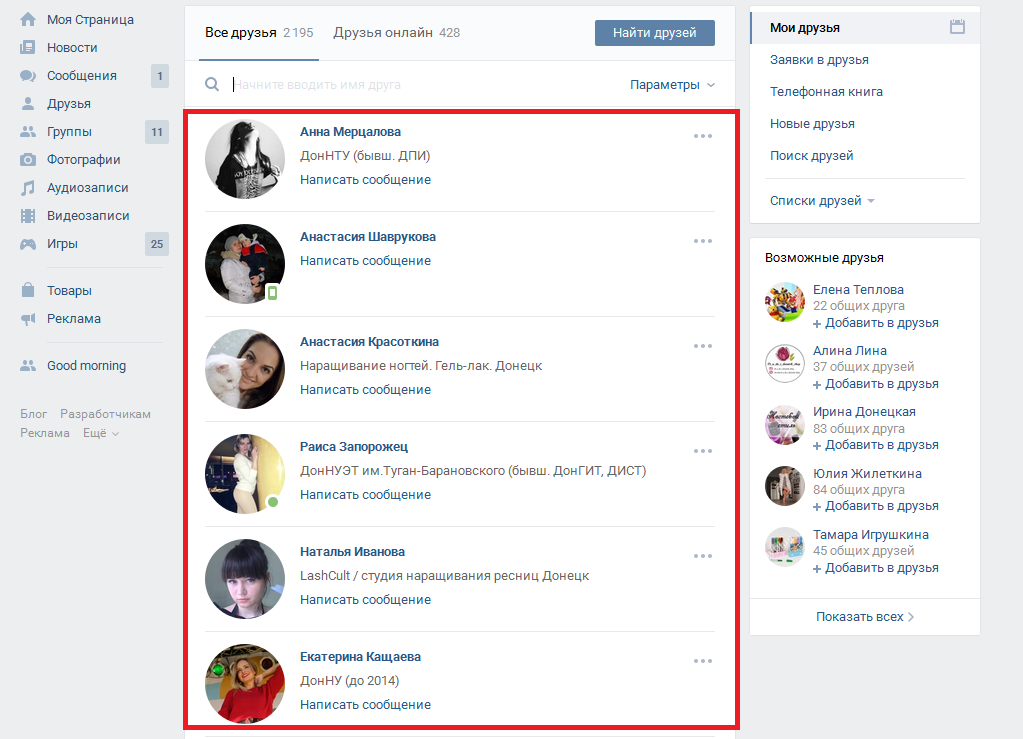 Без сомнения, сервисы подписки, такие как Peloton, Blue Apron и Netflix, делают нашу жизнь проще и приятнее.
Без сомнения, сервисы подписки, такие как Peloton, Blue Apron и Netflix, делают нашу жизнь проще и приятнее.
Но эти регулярные платежи, которые автоматически снимаются с нашего банковского счета каждый месяц, могут быстро накапливаться, особенно если мы забываем об отмене одной бесплатной пробной версии (или двух, или трех). Это нормально, что о некоторых подписках забывают.
На самом деле, в недавнем опросе Чейз обнаружил, что две трети потребителей признаются, что забыли по крайней мере об одном повторяющемся платеже, на который они подписались за последний год.
К счастью, существует множество инструментов, которые могут отслеживать регулярные платежи для вас, а некоторые даже могут вести переговоры по счетам от вашего имени. Подписка на одну из них может помочь вам следить за теми нежелательными подписками, которые вам больше не нужны, но вы забыли, что все еще платите.
Чтобы определить, какие инструменты в целом являются лучшими, компания Select рассмотрела и сравнила более дюжины мобильных приложений и веб-сайтов. В то время как более надежные варианты предлагают бесплатные версии или бесплатные пробные версии, вам часто приходится платить, чтобы получить от них максимальную отдачу. Мы также включили два варианта от эмитентов кредитных карт, которые бесплатны для держателей карт и могут быть отличным преимуществом, на которое следует обратить внимание при выборе следующей кредитной карты.
В то время как более надежные варианты предлагают бесплатные версии или бесплатные пробные версии, вам часто приходится платить, чтобы получить от них максимальную отдачу. Мы также включили два варианта от эмитентов кредитных карт, которые бесплатны для держателей карт и могут быть отличным преимуществом, на которое следует обратить внимание при выборе следующей кредитной карты.
Чтобы ранжировать наш лучший выбор, мы сузили выбор, ища трекеры, к которым люди могут получить доступ различными способами, будь то отправка текстовых сообщений через стороннюю службу, использование приложения или получение уведомлений со своей кредитной карты. эмитент. Мы сравнили их цены, функции, доступность и простоту использования.
Ниже мы рассмотрим пять лучших средств отслеживания подписки. (Дополнительную информацию о том, как мы выбираем лучшие средства отслеживания подписки, см. в нашей методологии.)
Лучшие трекеры подписки
- Лучший в целом: Rocket Money (ранее Truebill)
- Лучшее для текстовых сообщений: AskTrim.
 com 9001 3 Лучшее для пользователей приложения: PocketGuard
com 9001 3 Лучшее для пользователей приложения: PocketGuard - Лучшее для Chase пользователей кредитных карт: Chase Менеджер по сохраненным счетам
- Best for Capital One пользователей кредитных карт: Eno®—Capital One® Assistant
Лучший в целом
Rocket Money (ранее Truebill)
Узнать больше
Бесплатно, с возможностью обновления до Truebill Premium Service за плату от 3 до 12 долларов в месяц; затраты на согласование счетов от 30% до 60% от 12-месячной экономии, достигнутой в результате согласования , Rocket Money (ранее Truebill) мгновенно определяет ваши основные категории расходов
Да, банковские и кредитные карты
Предлагается как в App Store (для iOS), так и в Google Play (для Android), а также в Интернете данные транзакций через зашифрованный токен, использует Plaid API, поэтому учетные данные пользователей никогда не сохраняются, обеспечивает 256-битное шифрование на уровне банка и размещает серверы на безопасных веб-сервисах Amazon (AWS), которые используются Министерством обороны, НАСА и Финансовым управлением.
 Промышленный регулирующий орган (FINRA)
Промышленный регулирующий орган (FINRA)
См. нашу методологию, применяются условия.
Подробнее
Лучшее для текстовых сообщений
AskTrim.com
Узнать больше
На защищенном сайте Trim
Предлагает 14-дневную бесплатную пробную версию по цене 99 долларов за штуку. год; единовременная плата за согласование счетов составляет 33% от общей годовой экономии
Связь с помощью текстовых SMS: сканирует счета пользователей и отправляет им текстовые сообщения, чтобы получить разрешение на отмену всех найденных подписок. Пользователи могут легко задавать вопросы
Нет
Да, банковские и кредитные карты
Предлагается онлайн и по SMS
Trim использует 256-битное SSL-шифрование основных банков и Plaid API, поэтому учетные данные пользователей никогда не сохраняются, серверы хостов на безопасных веб-сервисах Amazon (AWS), которые используются Министерством обороны, НАСА и Регулирующим органом финансовой индустрии (FINRA), а также двухфакторной аутентификацией или OAuth при входе в систему
См. нашу методологию, применяются условия.
нашу методологию, применяются условия.
Подробнее
Лучшее для пользователей приложений
PocketGuard
Узнать больше
Информация о PocketGuard была собрана компанией Select независимо и не проверялась и не предоставлялась PocketGuard перед публикацией.
Бесплатное базовое приложение для ведения бюджета; $34,99 в год за обновление до PocketGuard Plus, премиум-версия для всех пользователей)
Да, но пользователи могут изменять
Да, банковские и кредитные карты
Предлагается как в App Store (для iOS), так и в Google Play (для Android)
- 9 0002 Уровень крупного банка шифрование, PIN-коды и биометрические данные, такие как Touch ID и Face ID
См. нашу методологию, применяются условия.
Подробнее
Best for Chase для пользователей кредитных карт
Менеджер сохраненных учетных записей Chase
Подробнее
Информация о менеджере сохраненных учетных записей Chase была собрана компанией Select независимо и не проверялась и не предоставлялась Chase перед публикацией.
Бесплатно для использования в качестве держателя кредитной карты Chase
Владельцы карт могут видеть, где они сохранили информацию о кредитной карте в Интернете и в цифровых кошельках, а также отслеживать свои регулярные платежи и получать уведомления в случае нерегулярного списания средств
Да , Chase может предоставить клиентам персонализированный отчет о расходах, в котором показано, сколько они потратили в каждой категории продавцов в этом году или за весь предыдущий год 9.0003
Да, кредитные карты Chase
Предлагается в приложении Chase Mobile ® технология битового шифрования для защиты имени пользователя, пароля и другую информацию личного счета
См. нашу методологию, применяются условия.
Подробнее
Лучше всего для пользователей кредитных карт Capital One
Eno®—Capital One® Assistant
Узнать больше
Информация об Eno®—Capital One® Assistant была собрана компанией Select независимо и не проверялась и не предоставлялась Capital One перед публикацией.
Бесплатно для использования в качестве пользователя кредитной карты Capital One
Уведомляет пользователей о повторяющихся транзакциях или увеличении стоимости подписки
Да
Да, кредит Capital One карты
Предлагается 24/7 онлайн, в приложении Capital One® Mobile, с помощью оповещений по электронной почте и SMS-сообщений
Многофакторная аутентификация, такая как SwiftID SM от Capital One
См. нашу методологию, применяются условия.
Подробнее
Часто задаваемые вопросы по отслеживанию подписки
Сколько люди тратят на услуги подписки?
По данным опроса Chase, 71% респондентов считают, что ежемесячно тратят более 50 долларов на услуги по подписке/регулярные расходы.
За год это более 600 долларов. Это похоже на то, чему научилось приложение для составления бюджета Mint в 2019 году.анализ стоимости подписки, где было обнаружено, что американцы тратят в среднем 640 долларов в год на цифровые подписки.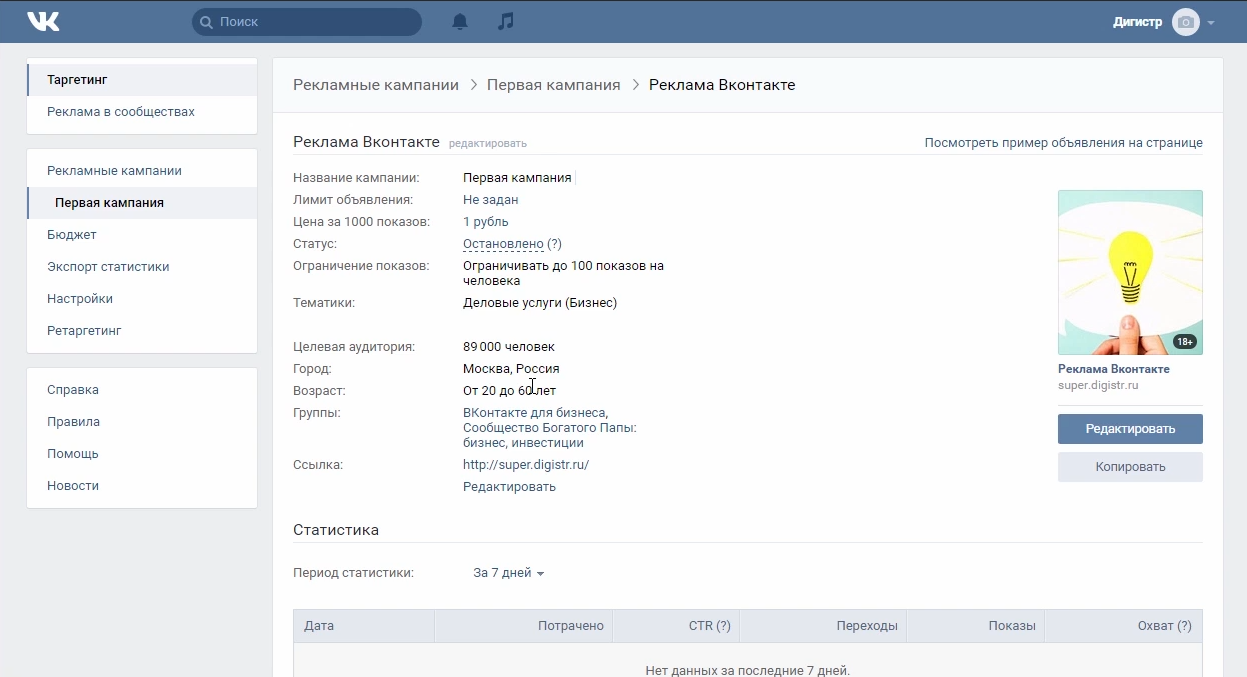
Информация о том, во сколько вам обходятся текущие расходы каждый месяц и год, может помочь вам сэкономить деньги, когда они вам больше всего нужны. Эти услуги по подписке часто являются низко висящими фруктами, а это означает, что они являются первыми затратами, которые вы можете легко сократить, пытаясь сэкономить.
Как лучше всего оплачивать абонентские услуги?
Если у вас есть услуга подписки, которую вы считаете целесообразной, оплатите ее с помощью кредитной карты, которая вознаграждает такие типы покупок.
Лучше всего начать с кредитных карт Select, которые можно использовать для абонементов в тренажерный зал, стриминговых сервисов, видеоигр и доставки еды. Кредитная карта, которая вознаграждает вас в этих категориях подписки, является ключом к максимизации ваших повторяющихся ежемесячных расходов.
Например, с картой Blue Cash Preferred® Card от American Express вы можете получить кэшбэк в размере 6% от более чем 20 подписок на потоковое вещание в США, включая такие популярные сервисы, как Netflix, Hulu, Spotify, Apple Music, Disney+ и Prime Video, а также как услуги, которые обычно не включаются в другие карты, такие как ESPN+, Audible и YouTube.


 В свою очередь, здесь нужно пролистать информацию ниже и тапнуть по блоку
В свою очередь, здесь нужно пролистать информацию ниже и тапнуть по блоку 




 Чтобы узнать, какая компания выставляет вам счета, проверьте выписку по банковскому счету или кредитной карте. Чтобы отменить подписку, вы должны связаться с компанией, которая выставляет вам счет за подписку.
Чтобы узнать, какая компания выставляет вам счета, проверьте выписку по банковскому счету или кредитной карте. Чтобы отменить подписку, вы должны связаться с компанией, которая выставляет вам счет за подписку. com
com Промышленный регулирующий орган (FINRA)
Промышленный регулирующий орган (FINRA)